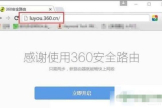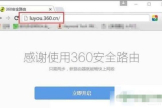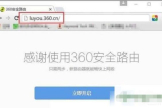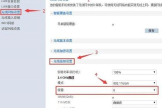360路由器p1的怎么桥接(怎么设置360路由器p1)
一、360路由器p1的怎么桥接
电脑设置和路由器网络连接方法:
【家庭网络环境布线】:
1、有猫(modem):猫(modem)----路由器wan口;路由器lan口----电脑。
2、没有猫(modem):网线----路由器wan口;路由器lan口----电脑。
【设置电脑IP、DNS自动获取方法】:
win7系统设置方法:
右键点击【网络】→属性【更改适配器设置】→【本地连接】→【右键点本地连接属性】→【双击TPC/IP协议】→【然后点击“自动获取ip地址”】、【然后点击“自动获取DNS”服务器地址】→【单击确定】。
二、怎么设置360路由器p1
360安全路由P1是前不久360推出的二代智能路由器,采用270°旋转双天线设计,并可以折叠到背面,外观简约大气。
怎么设置360路由器p1呢?下面和我一起去看看吧~
一、路由器的安装与连接
首先为360安全路由P1连接上电源适配器,然后将外部猫或者外部的网线,插入到“WLAN端口”,其他的1、2、3、4端口为与电脑的连接端口,如果是使用笔记本或者智能手机进行设置的话,无需使用网线与电脑/手机连接。
360安全路由P1安装与连接
二、360安全路由P1设置教程
1、这里我们以Win7笔记本设置360安全路由P1为例,前面我们将外部网线插入路由器WAN端口,并开启路由器功能之后,附近的笔记本就可以搜索到一个名为【360wifi-****】的无线信号,我们直接使用笔记本的无线功能连接这个无线网络即可,如下图所示。
2、无线连接成功之后,接下来我们打开浏览器,然后在地址栏键入360安全路P1由的'默认地址地址:192.168.0.1,初次设置会看到一个欢迎界面,这里直接点击【立即开启】,如下图所示。
3、接下来是开始上网设置,这里主要是需要选择上网方式,主要有:PPPoE、动态IP、静态IP,一般绝大多是家庭用户都是拉的宽带,属于PPPoE拨号上网,因此这里设置的时候,要选择【PPPoE】,然后在下方填写上网络商提供的宽带账号和密码,填写完成后,点击底部的【立即开启上网】,如下图所示。
Ps.如果您不知道自己的上网方式或者宽带账号密码,请咨询宽带运营商。
4、接下来会进入Wifi无线设置,这里可以设置Wifi名称和密码,Wifi名称可以随意设置,不过Wifi密码,请尽量不要设置的太简单,防止被周边其他用户蹭网,建议密码长度在8位以上,采用字母+数字组合,设置完成后,点击【下一步】即可,如下图所示。
*注:设置的Wifi密码,也是今后360安全路P1管理登陆密码,因此设置密码,要保证尽量复杂,但也需要自己不容易忘记。
通过简单的四步设置,我们就可以完成360安全路由P1的设置了,作为一款智能路由器,设置上相比普通的路由器要更为简单。
三、360安全路由器p1怎么设置连接网络
360安全路由P1设置方法如下:
1、电脑和路由器连接,打开浏览器,然后在地址栏键入360安全路P1由的默认地址:192.168.0.1,初次设置会看到一个欢迎界面,直接点击立即开启。
2、开始上网设置,需要选择上网方式,主要有:PPPoE、动态IP、静态IP,家用宽带属于PPPoE拨号上网,要选择PPPoE,填写上网络商提供的宽带账号和密码,填写完成后,点击底部的立即开启上网。
3、进入Wifi无线设置,Wifi名称可以随意设置,不过Wifi密码,请尽量不要设置的太简单。
4、设置完成后,保存重启路由器即可。